.svg)
Om het installatieproces voor uw Mobilo Branded Card te voltooien , gaat u naar ons bestelportaal op https://order.mobilocard.com/ (als u geen wachtwoord heeft, gebruik dan de optie om het wachtwoord te resetten).
Klik op'START ONTWERP'. Vervolgens moet u de gegevens van de kaarthouder(s) invoeren. Daarvoor raden wij een van deze twee opties aan:
1. Werknemergegevens handmatig invoeren:
Met deze optie kunt u de gegevens van de "kaarthouder" handmatig invoeren. Houd er rekening mee dat als u meerdere kaarten indient, u meerdere velden moet toevoegen door te klikken op de knop 'ADD EMPLOYEE' in de rechterhoek (het aantal regels moet overeenkomen met het aantal kaarten dat u configureert), zoals hieronder weergegeven:
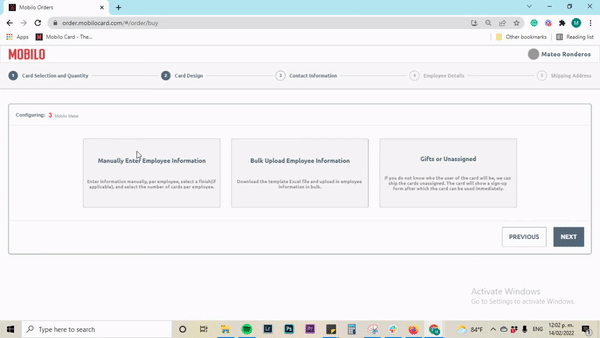
*Deze e-mail wordt de gebruikersnaam voor het account van de kaarthouder op onze app.
*Als u meerdere kaarten voor dezelfde kaarthouder configureert, vult u de informatie één keer in en verandert u het aantal in het aantal kaarten dat u wilt aanmaken.
2. Gift of niet-toegewezen
Als u de kaart op een later tijdstip wilt configureren, selecteer dan de optie'Cadeau of Unassing'. U kunt uw kaart instellen zodra u deze ontvangt door de stappen in dit artikel te volgen: Hoe uw kaart toe te wijzen.
Zodra u de gegevens van de kaarthouder hebt ingevoerd, klikt u op de knop'VOLGENDE':
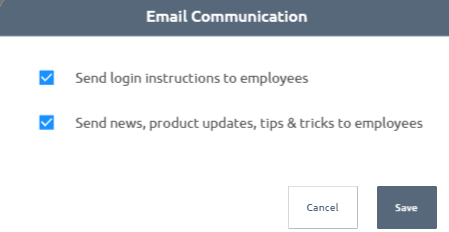
Als u wilt dat wij de inloggegevens naar de kaarthouder sturen, laat u de optie'Stuur inloginstructies naar medewerkers' aangevinkt en klikt u op opslaan.
Zodra je kaart is verzonden, ontvang je een e-mail met traceerinformatie.